Cloud Code for VS Code 扩展程序在 VS Code 中添加了对 Google Cloud 开发的支持。
准备工作
在安装 Cloud Code 之前,请确认您的系统已安装并设置了以下工具:
- 在您的机器上安装并设置 Visual Studio Code。
安装和配置语言支持。
Cloud Code 扩展程序与以下语言搭配使用时效果最佳:
安装 Git。 将示例复制到您的计算机需要使用 Git。
安装 Docker 客户端并将其添加到
PATH环境变量:- 如果您仅使用 Cloud Build 或 Jib 进行构建,则可以跳过安装 Docker。
- 如果您使用的是 WSL,但无法安装 Docker for Desktop,请改用 minikube 进行 Cloud Code 本地开发。
如果您使用 Google Cloud,请创建 Google Cloud 项目,然后启用结算功能。
通过项目,您可以在一个位置收集单个应用的相关资源,并可管理 API、启用 Google Cloud 服务、添加和移除协作者以及管理对 Google Cloud 资源的权限。
安装 Cloud Code
从 Visual Studio Code Marketplace 安装 Google Cloud Code 扩展程序。
您也可以在 VS Code 中打开扩展程序视图:
点击
 扩展程序或按
扩展程序或按 Ctrl/Cmd+Shift+X。搜索
Google Cloud Code。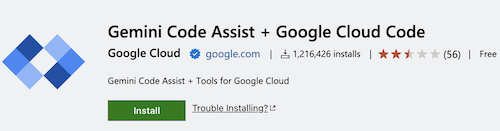
点击安装。
如果出现提示,请重启 VS Code。
扩展程序成功安装后,Cloud Code 图标将被添加到活动栏中,供您随时使用。您可以使用顶层应用任务栏指定偏好设置来进一步配置安装的 Cloud Code:前往代码 > 设置 > 设置 > 扩展程序,然后搜索
Gemini Code Assist + Google Cloud Code。
依赖项的自定义版本
默认情况下,Cloud Code 已开启自动依赖项,并会自动为您安装一些命令行依赖项。如果您关闭自动依赖项,则可以使用自定义版本的依赖项,但必须自行安装依赖项,Cloud Code 才能正常运行。
如需使用 Cloud Code 依赖项的自定义版本,请执行以下操作:
依次点击设置 管理 > 设置,然后将自动依赖项 (Auto Dependencies) (
cloudcode.autoDependencies) 设置为off。在您的
PATH上安装以下依赖项:
安装 Google Cloud CLI
首次使用需要 gcloud CLI 的功能时,系统会提供相应选项,让您了解如何从 IDE 安装 CLI、使用现有安装或继续使用受管理的依赖项。如果您想手动安装 gcloud CLI,请参阅安装 gcloud CLI。
可选:使用 VsixSignTool 验证 Cloud Code VSIX
如需使用 VsixSignTool 验证 Cloud Code VSIX,请执行以下步骤:
确保您使用的是以下设备:
- NuGet 软件包管理器
- Windows 操作系统
- Cloud Code 的正式版
安装 Microsoft VsixSignTool 并记下安装路径。
打开 VS Code,然后依次前往
 Extensions > Cloud Code。
Extensions > Cloud Code。在详情标签页的扩展资源下,点击 Marketplace。
在浏览器中的 Marketplace 页面上,点击资源下的下载扩展程序,下载 Cloud Code 的打包版本。这会将 Cloud Code 的打包版本(具有
.vsix文件扩展名)下载到您的默认下载目录。如果您想验证的不是最新版本,请点击版本记录标签页,然后选择要下载的其他版本。
下载完成后,打开终端窗口并运行以下命令:
PATH_TO_VSIXSIGNTOOL verify PATH_TO_DOWNLOADED_VSIX确认输出与以下内容一致:
VsixSignTool Success: Package PATH_TO_DOWNLOADED_VSIX is valid.
对 Google Cloud的凭据进行身份验证
为了帮助您使用 Google Cloud API 进行应用开发,当您登录 gcloud CLI 时,应用默认凭据会更新。
登录 Google Cloud
如果您未登录 Google Cloud,请按照以下步骤登录:
- 在 Cloud Code 状态栏中,点击 Cloud Code - 登录。
如果您是首次在 IDE 中连接到 Google Cloud ,系统会提示您将
https://accounts.google.com添加到“受信任的网域”。在随即显示的对话框中,点击配置可信网域:
按照提示使用网络浏览器登录。
当系统提示您允许 Cloud Code 访问您的 Google 账号时,点击允许。
已知问题:Edge 浏览器在身份验证回调时重定向到 HTTPS
使用 Microsoft Edge 浏览器对凭据进行身份验证时,您可能会注意到 Edge 浏览器将网址 http://localhost:3000 重定向到 https://localhost:3000。这会导致以下失败消息:
The connection for this site is not secure. localhost sent an invalid response.
Try running Windows Network Diagnostics. ERR_SSL_PROTOCOL_ERROR.
如需解决此问题,您可以从重定向中排除 localhost:
在 Edge 浏览器的地址栏中,输入
edge://net-internals/#hsts。前往删除网域安全政策部分。
输入
localhost,然后点击删除。
退出 Google Cloud
- 点击
Cloud Code,然后展开帮助和反馈。
- 点击退出 Google Cloud,然后在系统提示时选择退出。
- 或者,您也可以使用命令面板退出账号。按
Ctrl/Cmd+Shift+P,或点击 View [视图] > Command Palette [命令面板],然后点击在 Google Cloud SDK 中退出所有账号。
更改有效 Google Cloud 项目
在 Cloud Code 状态栏中,点击有效项目名称。

在显示的快速选择菜单中,选择 sync_alt 切换项目。
选择项目或在搜索栏中输入关键字以过滤项目。
对凭据进行身份验证,以便在本地调试应用
除了登录 Google Cloud 部分中的身份验证步骤之外,您还需要对凭据进行身份验证,才能在 IDE 中调试本地应用(该应用会进行 Google API 调用)。
如果您未对调试应用的凭据进行身份验证,则当您尝试运行/调试尝试调用 Google API 的本地应用时,IDE 中会显示错误消息。
如需对凭据进行身份验证以在本地调试应用,请执行以下步骤:
如果您尚未在自己的机器上安装 gcloud,请进行安装。
运行以下命令:
gcloud auth application-default login完成本地调试后,您可以运行以下命令来退出登录:
gcloud auth application-default revoke
如需详细了解应用默认凭据和 Google API,请参阅使用客户端库向 Cloud 服务进行身份验证。

